設定
設定画面を開く
操作画面から [設定] をクリックします。
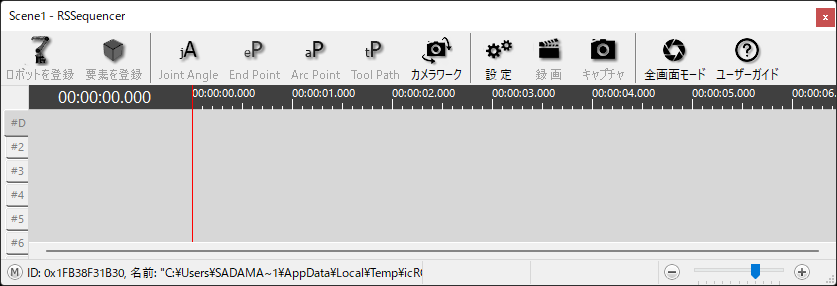
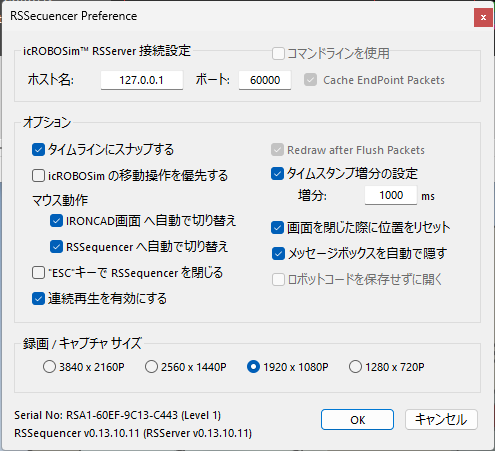
接続設定
接続するホスト名とポート番号が表示されます。
※基本的に変更することはありません。
オプション
タイムラインをスナップする
赤いタイムラインをマウスで移動する際、自動的に近くのキリの良い時間に合わせます。
厳密に 1 秒に合わせる必要が無く、1 秒近辺に赤いタイムラインを持っていき、マウス操作を離すと1秒に移動されます。
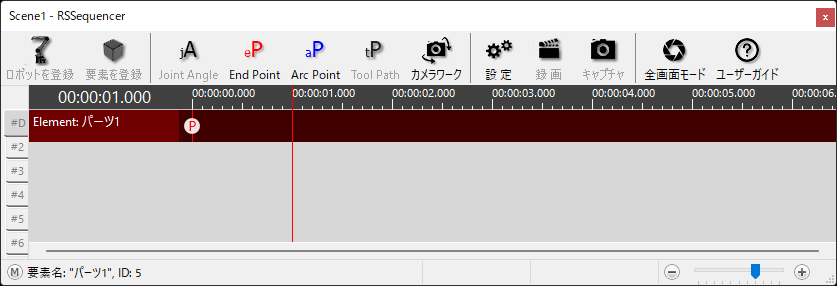
icROBOSim の移動操作を優先する
シミュレーションの作成、タイムラインの移動時に IRONCAD のデータが動きますが、IRONCAD からのリターンも待つことなく、icROBOSim 側の操作を優先させます。
※動作レスポンス向上のため、チェックを入れた状態を推奨します。
マウス動作
IRONCAD画面 へ自動で切り替え
マウスカーソルを RSSequencer → IRONCAD のシーンへマウスカーソルを移動すると IRONCAD 側がアクティブになります。
RSSequencer へ自動で切り替え
マウスカーソルを IRONCAD → RSSequencer 側に移動させると、自動的に RSSequencer がアクティブになります。
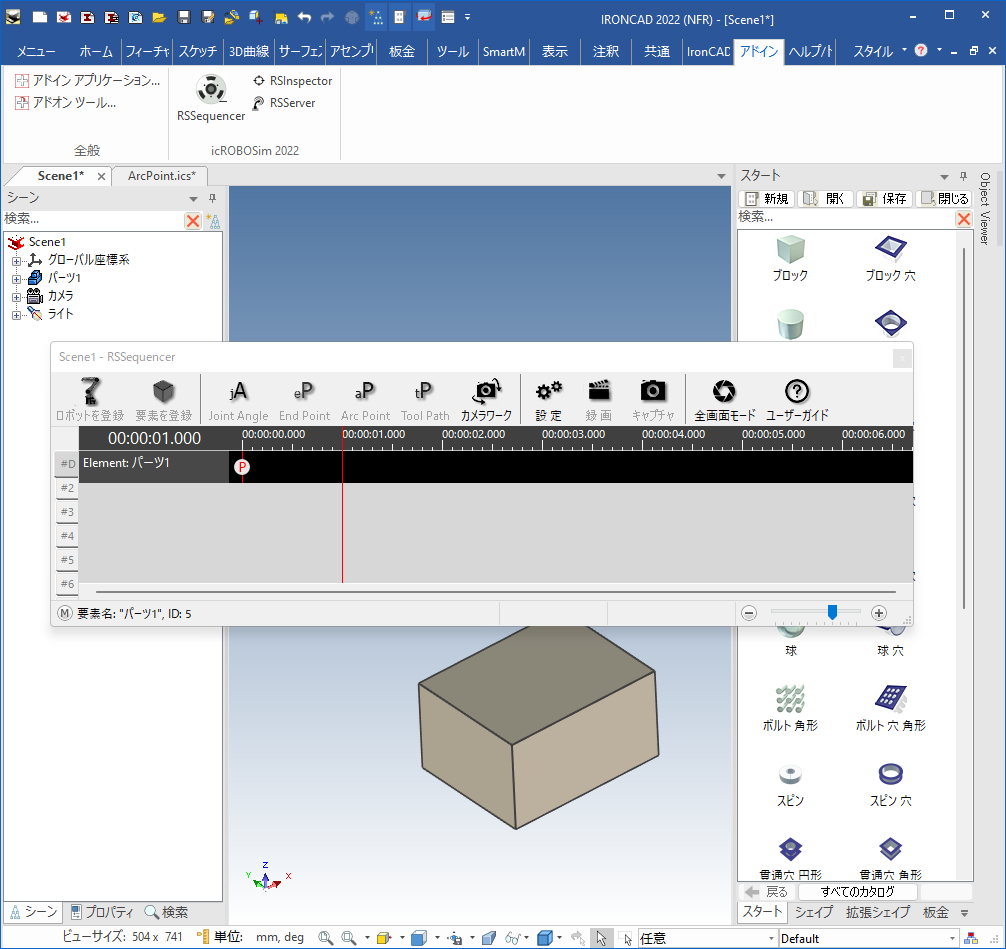
-
マウスカーソルを RSSequencer内 に移動すると、タイトルバーの輝度が上がります。
非アクティブの場合は、グレー色になります。
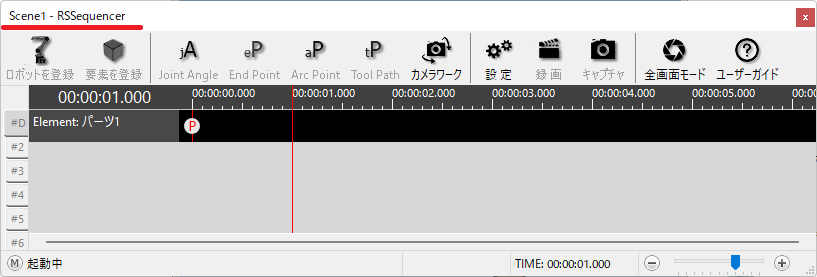
"ESC"キー で RSSequencer を閉じる
キーボードの "ESC"キー で RSSequencer を閉じることができます。
連続再生を有効にする
シミュレーション作成後に、スペースキーを押すとシミュレーションを再生することができます。
繰り返し再生モードにします。
チェックを外すと最後の登録位置に到達した際に停止します。
-
再生のスペースキーは半角入力モードで有効になります。
再生されない場合は、文字入力の全角/半角をご確認ください。
タイムスタンプ増分の設定
シミュレーションの動作イベントを登録すると、タイムラインが次の位置へ移動します。
次へ移動する間隔を指定できます。
デフォルト:1000ms =1秒
1秒地点で動作イベントを登録
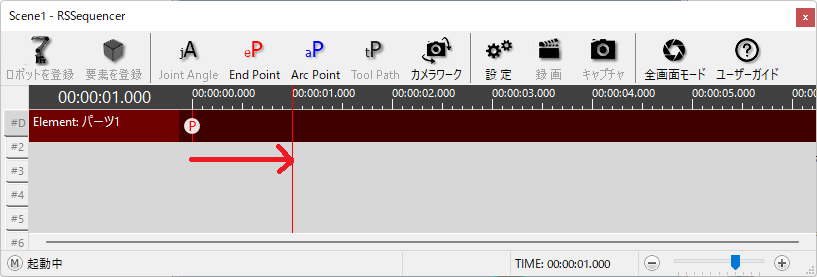
赤いタイムラインは自動的に、1000ms(1秒)後に移動
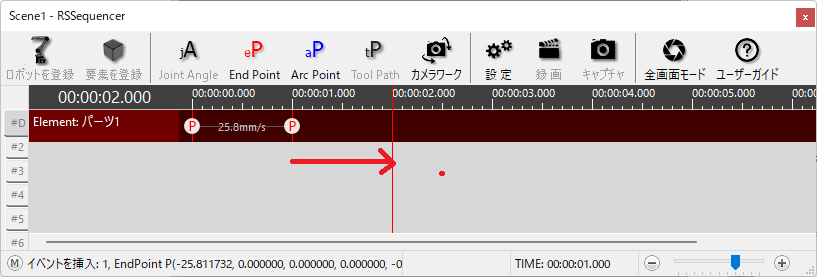
画面を閉じた際に位置をリセット
シミュレーションのタイムラインが途中の時間にある場合に、RSSequencer を閉じると IRONCAD のデータ姿勢は 0 秒地点(初期位置)に戻ります。
チェックを外すと、IRONCAD のデータ姿勢は途中の時間の位置で保持されます。
メッセージボックスを自動で隠す
登録時やエラーが発生した場合に表示するメッセージボックスを、常時表示または自動で隠すオプションです。
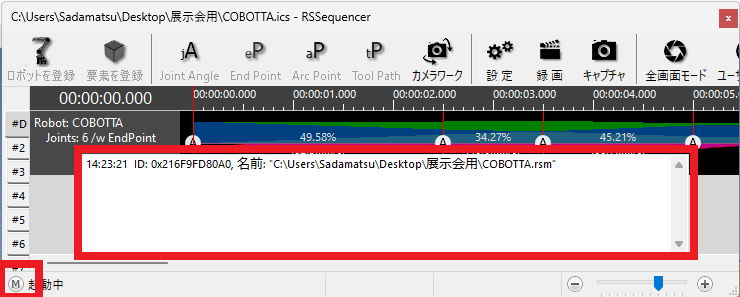
オプションチェック無しの場合、RSSequencer画面左下の [Ⓜ] をクリックすると手動で表示/非表示できます。
録画/キャプチャサイズ
使用するモニターの解像度にあったサイズを選択してください。
モニターの解像度以上の設定で出力すると、全体が映らない場合があります。